SharePoint Sözleşme Yönetimi ekip sitesi şablonu, Microsoft Syntex tarafından desteklenen bir ekip sitesidir ve sözleşme yönetimi ekibinize iyi bir başlangıç noktası sağlamak ve iç giriş sayfası olarak hizmet vermek için önceden doldurulmuş ve önceden biçimlendirilmiş birkaç örnek sayfayla birlikte gelir. Şablon ayrıca önceden oluşturulmuş bir öğretici ve ekibinizin Microsoft Syntex kullanmaya başlamasına yardımcı olmak için tasarlanmış bazı yerleşik modeller ile birlikte gelir.
Not: Bu site şablonunu görüntülemek ve uygulamak için lisanslı bir Syntex kullanıcısı olmanız gerekir.
Sözleşme veya ilkelerdeki son güncelleştirmeleri çalışanlara bildirmek, çeşitli departmanlara sözleşme istemek için kolay bir yol sağlamak ve kuruluşunuzun sözleşme şablonlarını korumak için güvenli bir yer sağlamak için Sözleşme Yönetimi site şablonunu kullanın.
Bu makalede, Sözleşme Yönetimi ekip sitesi şablonundaki öğeleri paylaşır ve siteyi kendi siteniz haline getirmek için nasıl özelleştirebileceğinizi tartışacağız.
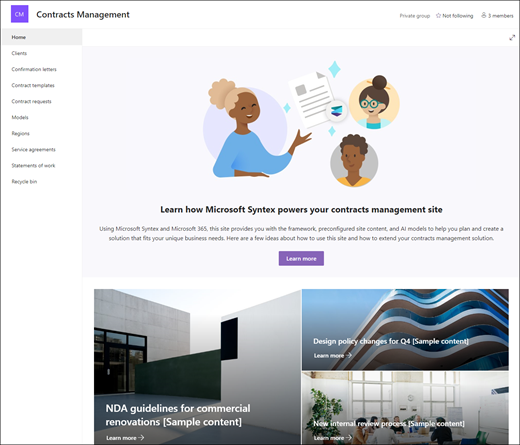
Site özellikleri
-
Ekibinizin ihtiyaçlarına uygun özelleştirmeler yaparken site düzenleyicilerine ilham vermek için önceden doldurulmuş resimler, web bölümleri ve içerikle birlikte gelen özelleştirilebilir site.
-
Meta verileri ayıklayın ve Microsoft Syntex kullanarak önceden oluşturulmuş veya özel yapay zeka modellerini kullanarak belgelerden bilgileri sınıflandırabilirsiniz. Siteyi Microsoft Syntex ile kullanma hakkında bazı fikirler sağlamaya yönelik bir öğretici içerir.
-
Sağlanan listeleri kullanarak mevcut sözleşme isteklerini, hizmet sözleşmelerini ve bunların durumunu girin ve izleyin veya kendi listenizi oluşturmak için Microsoft List'i kullanın.
Notlar:
-
Bazı işlevler, Hedeflenen yayın programını kabul eden kuruluşlara aşamalı olarak sunulur. Bu, bu özelliği henüz göremeyebilir veya yardım makalelerinde açıklanandan farklı görünebileceği anlamına gelir.
-
Mevcut bir siteye şablon uyguladığınızda, içeriğiniz yeni şablonla otomatik olarak birleştirilmeyecek. Bunun yerine, mevcut içerik Site içeriğinde yinelenen bir sayfa olarak depolanır.
İlk olarak, yeni veya mevcut bir SharePoint sitesine site şablonu ekleme yönergelerini izleyin.
Not: Bu şablonu sitenize eklemek için site oluşturma izinlerine sahip olmanız gerekir.
Önceden doldurulmuş site içeriğini, web bölümlerini ve sayfalarını keşfedin ve kuruluşunuzun markası, sesi ve genel iş hedefiyle uyumlu olması için hangi site özelleştirmelerinin gerekli olacağını belirleyin.
Önceden doldurulmuş site sayfaları:
-
Giriş sayfası - Ziyaretçilerin devam eden krizler, yanıt güncelleştirmeleri, ilkeler ve yordamlar hakkındaki bilgiler ve yararlı kaynaklar hakkındaki haberleri gözden geçirmeleri için giriş yeri sağlar.
-
İstemciler - Bu sayfa, istemci bilgilerini tek bir uygun konumda sağlar.
-
Onay mektupları – Müşterilerinizle kuruluşunuz arasındaki sözleşmelerin koşullarını resmileştiren yazışmaları takip edin.
-
Sözleşme şablonları – İfşa etmeme sözleşmeleri, hizmet sözleşmeleri ve iş bildirimleri gibi sözleşme türü için uygun sözleşme şablonunu seçin.
-
Sözleşme istekleri - İstenen sözleşmeleri ve durumlarını izlemek veya doğrudan ekibinize istek göndermek için ön geliştirme listesini kullanın. Liste metin alanlarını düzenleyerek bu liste şablonunu özelleştirin.
-
Modeller - meta verileri ayıklamak ve Microsoft Syntex kullanarak belgelerden bilgileri sınıflandırmak için bir model kitaplığı depolayın. Önceden biçimlendirilmiş iki sözleşme modeliyle birlikte gelir.
-
Bölgeler - Sözleşme belgelerini coğrafi alana, ülkeye veya bölgeye göre sınıflandırmak için bu önceden oluşturulmuş kitaplığı kullanın.
-
Hizmet sözleşmeleri - Hizmet sözleşmelerinin durumunu izlemeye yardımcı olacak bir ön geliştirme listesi içerir ve sözleşme ayrıntılarına genel bir bakış sağlar.
-
İş deyimleri - Çalışma deyimlerinizi pano görünümünde düzenlemenize yardımcı olmak için önceden yapılandırılmış özel bir liste içerir.
-
Geri dönüşüm kutusu - Son atılan ekip içeriğine erişim sağlar.
Sözleşme Yönetimi ekip sitesi şablonunu ekledikten sonra, özelleştirmenin ve kendi şablonunuzu oluşturmanın zamanı geldi.
Not: SharePoint sitesini düzenlemek için site sahibi veya site üyesi olmanız gerekir.
|
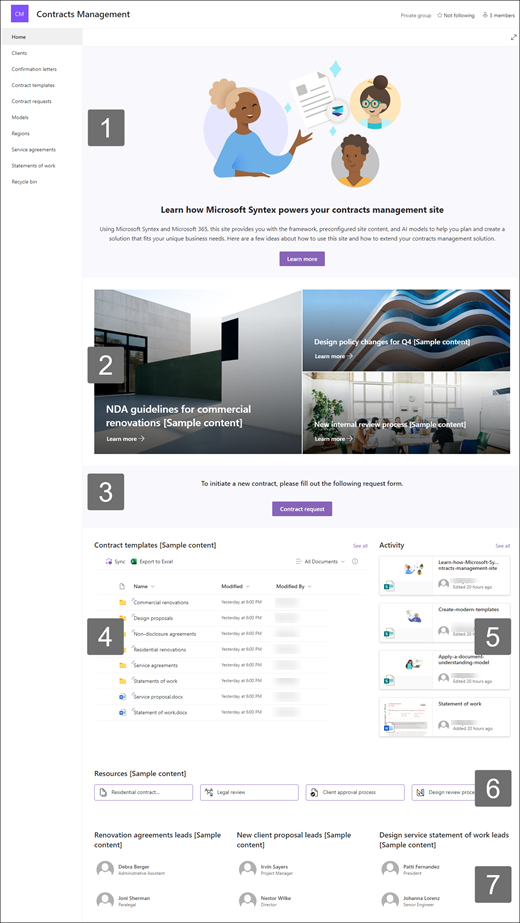 |
Sitenizin görünümünü, site gezintisini, web bölümlerini ve içeriğini izleyicilerinizin ve kuruluşunuzun gereksinimlerine uyacak şekilde özelleştirin. Özelleştirmeler yaparken, sitenin sağ üst kısmındaki Düzenle'yi seçerek sitenin düzenleme modunda olduğundan emin olun. Çalışırken, taslak olarak kaydet veya Düzenlemeleri görüntüleyenler tarafından görünür hale getirmek için değişiklikleri yeniden yayımlayın .
1. İlgi çekici içerik sağlamak için Metin ve Görüntü web bölümlerini kullanın
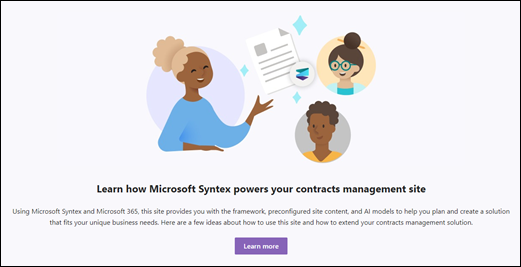
-
Metin web bölümünü seçerek başlayın ve web bölümünü düzenle'yi

-
Metninizi doğrudan web bölümünde düzenleyin.
-
Resim web bölümünü seçin ve

-
Değiştir'i seçin ve bir görüntü kaynağı seçin.
-
Resminizi seçtikten sonra Ekle'yi seçin.
Metinve Görüntüweb bölümlerini düzenleme hakkında daha fazla bilgi edinin.
2. Önemli ilkeleri, güncelleştirmeleri ve diğer yararlı kaynakları vurgulamak için Hero web bölümünü kullanın
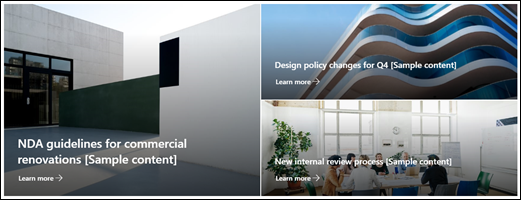
-
Hero web bölümünü seçerek başlayın ve

-
Ardından, kuruluşun ihtiyaçlarına en uygun Katman ve Kutucuk seçeneklerini belirleyin.
Farklı düzenlere bakın ve Hero web bölümünü düzenleme hakkında daha fazla bilgi edinin.
3. Sitenizde önemli bağlantıların göze çarpmasına yardımcı olmak için Düğme web bölümünü kullanın
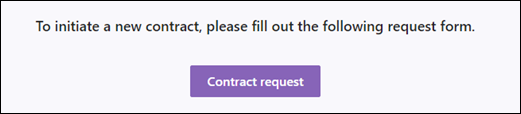
-
Düğme web bölümünü seçin ve

-
Düğme etiketinde, bağlantıda ve hizalamada değişiklik yapın.
Düğme web bölümünü kullanma hakkında daha fazla bilgi edinin.
4. Sözleşme şablonlarına ve belgelerine hızlı erişim sağlamak için Belge kitaplığı web bölümünü kullanın
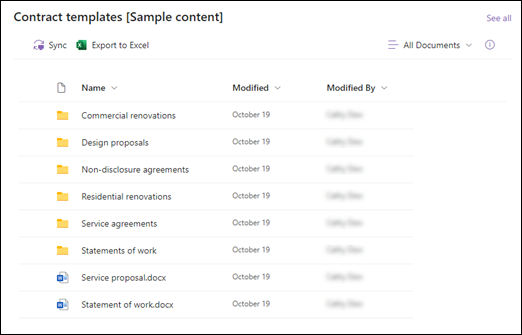
-
Belge kitaplığı web bölümünün görünümünü veya klasör kaynağını değiştirmek içinWeb bölümünü düzenle

-
Belge kitaplığı klasörlerini, etiketlerini, içeriğini düzenlemek için Site içeriği'ndeki kitaplığa gidin, düzenlemelerinizi yapın ve ardından web bölümünde içerik güncelleştirmesini görürsünüz.
Belge Kitaplığı web bölümünü düzenleme hakkında daha fazla bilgi edinin.
5. Ekip etkinliği hakkında güncel kalmak için Site etkinliği web bölümünü kullanın
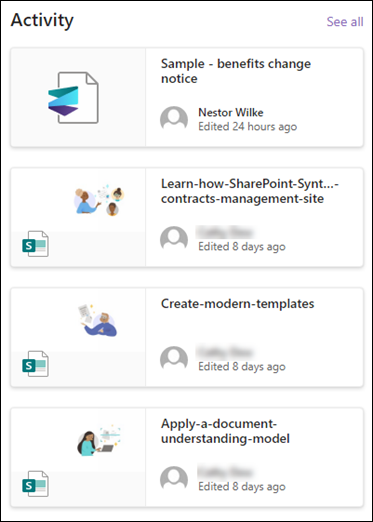
-
Site etkinliği web bölümünü seçerek başlayın ve

-
Araç kutusuna Bu kadar öğeyi bir kerede göster'in altına bir sayı girin.
Site Etkinliği web bölümünü kullanma hakkında daha fazla bilgi edinin.
6. Kaynaklara kolay erişim sağlamak için Hızlı bağlantılar web bölümünü kullanın

-
Hızlı Bağlantılar web bölümüne gidin, bağlantıyı seçin ve ardından web bölümünü

-
Gerekirse bağlantıyı, başlığı, simgeyi ve açıklamayı düzenleyin.
-
Bağlantı eklemek için + Bağlantı ekle'yi seçin.
Farklı düzenlere bakın ve Hızlı Bağlantılar web bölümünü düzenleme hakkında daha fazla bilgi edinin.
7. Sözleşme yönetimi ekibinin önemli kişilerini listelemek için Kişiler web bölümünü kullanın
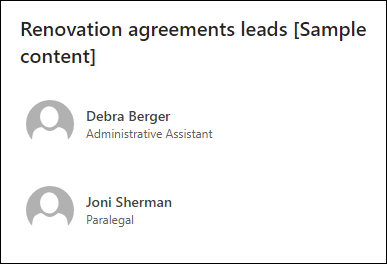
-
Web bölümü Kişiler yer tutucuyu silerek başlayın.
-
Ardından, Kişiler web bölümünü daire içine alınmış +:

-

-
Düzeni ayarlayın ve bir kişi veya grubun adını girin, ardından Kaydet'i seçin.
Kişiler web bölümü hakkında daha fazla bilgi edinin.
Site içinde aşağıdaki sayfaları özelleştirme
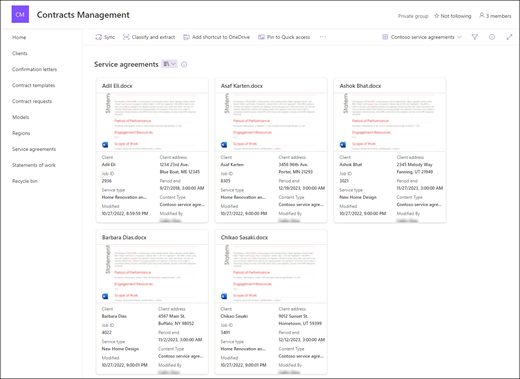
-
İstemciler - Kolay erişim için istemci bilgilerinin listesini tutun. Liste şablonunu düzenleyerek bu listeyi özelleştirin.
-
Onay mektupları - Müşterilerinizle kuruluşunuz arasında önemli belgeleri düzenleyin. Klasör adlarını güncelleştirerek ve kaynakları karşıya yükleyerek belge kitaplığını düzenleyin.
-
Sözleşme şablonları - Sağlanan sözleşme şablonlarından bazılarını kullanın veya sözleşme yönetimi ekibi tarafından kolayca erişilebilen özel şablonları depolayın. Klasör adlarını güncelleştirerek ve kaynakları karşıya yükleyerek belge kitaplığını düzenleyin.
-
Sözleşme istekleri - İstenen sözleşmeleri ve durumlarını izlemek için ön derleme listesini kullanın. Liste şablonunu düzenleyerek bu listeyi özelleştirin.
-
Modeller - Belgelerden bilgi ayıklamak ve sınıflandırmak için önceden yapılandırılmış örnek modelleri kullanın. Önceden biçimlendirilmiş iki sözleşme modeliyle birlikte gelir. Microsoft Syntex kullanma hakkında daha fazla bilgi için buraya bakın.
-
Bölgeler - Sözleşme belgelerini coğrafi alana, ülkeye veya bölgeye göre depolayın. Klasör adlarını güncelleştirerek ve kaynakları karşıya yükleyerek belge kitaplığını düzenleyin.
-
Hizmet sözleşmeleri - Hizmet sözleşmelerinin durumunu izlemeye yardımcı olacak bir ön geliştirme listesi içerir ve sözleşme ayrıntılarına genel bir bakış sağlar. Liste şablonunu düzenleyerek bu listeyi özelleştirin.
-
İş listesi deyimleri - İş deyimlerinizi pano görünümünde düzenlemenize yardımcı olmak için önceden yapılandırılmış özel bir liste içerir. Liste şablonunu düzenleyerek bu listeyi özelleştirin.
Görünüm ve site gezintisini özelleştirme
Sitenizi başkalarıyla paylaşmadan önce, kullanıcıların siteyi bulabilmesini, bağlantılarda ve sayfalarda kolayca gezinebilmesini ve sitedeki içeriğe hızla erişebilmesini sağlayarak son rötuşları sitenize yerleştirin.
-
Klasör adlarını güncelleştirerek ve kaynakları karşıya yükleyerek belge kitaplıklarını düzenleyin.
-
Tema, logo, üst bilgi düzenleri ve sitenizin görünümünü özelleştirerek sitenizin görünümünü değiştirin.
-
Var olan içeriği barındırmak için bu siteye veya site gezintisinesayfa ekleyin veya kaldırın.
-
Bu siteyi kuruluşunuzdaki bir merkez sitesiyle ilişkilendirmeyi veya gerekirse bu siteyi mevcut bir hub sitesi gezintisine eklemeyi seçin.
Sitenizi özelleştirdikten, gözden geçirdikten ve son taslağı yayımladıktan sonra başkalarıyla paylaşın.
-
Ayarlar'ı ve ardından Site İzinleri'ni seçin.
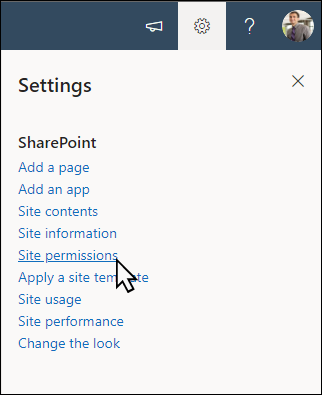
-
Üye ekle'yi ve ardından Gruba üye ekle'yi seçin.
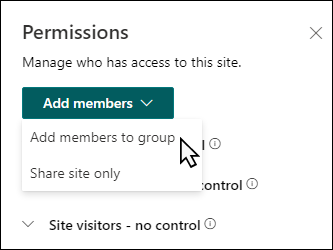
3. Üye ekle'yi seçin, ardından ekip sitesi içeriğine tam erişim vermek istediğiniz tüm kullanıcıların adlarını, ekip Outlook takvimi gibi paylaşılan kaynakları ve sitenin düzenleme haklarını girin.
4. Üye eklemeyi ve izinleri ayarlamayı bitirdiğinizde Kaydet'i seçin.
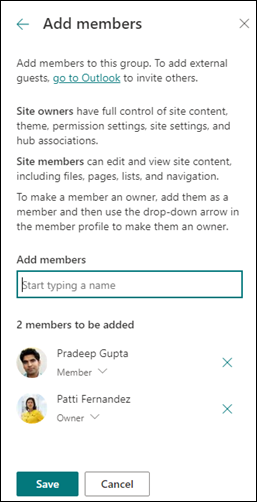
Ekip sitesi ayarlarını, site bilgilerini ve izinleri yönetme hakkında daha fazla bilgi edinin.
Sitenizi oluşturup başlattıktan sonra, bir sonraki önemli aşama site içeriğini korumaktır. İçeriği ve web bölümlerini güncel tutmak için bir planınız olduğundan emin olun.
Site bakımı için en iyi yöntemler:
-
Site bakımını planlama - İçeriğin doğru ve ilgili olduğundan emin olmak için site içeriğini gerektiği sıklıkta gözden geçirmek için bir zamanlama oluşturun.
-
Düzenli olarak haber gönderme - Kuruluş genelinde en son duyuruları, bilgileri ve durumu dağıtın. Ekip sitesine veya iletişim sitesine Haber gönderisi eklemeyi öğrenin ve duyuru yayınlayacak olan diğer kişilere SharePoint haberlerini nasıl kullanabileceklerini gösterin.
-
Bağlantıları ve web bölümlerini denetleyin - Sitenizin tam değerinden yararlandığınızdan emin olmak için bağlantıları ve web bölümlerini güncel tutun.
-
Etkileşimi geliştirmek için analizi kullanma - Popüler içerik, site ziyaretleri ve daha fazlası hakkında bilgi almak için yerleşik kullanım verileri raporunukullanarak site kullanımını görüntüleyin.
-
Site ayarlarınızı düzenli aralıklarla gözden geçirin - SharePoint'te bir site oluşturduktan sonra, sitenin ayarlarında, site bilgilerinde ve izinlerinde değişiklik yapabilirsiniz .
Diğer özelleştirme kaynakları
SharePoint sitelerini planlama, oluşturma ve koruma hakkında daha fazla bilgi edinin.










